Gana lengva perkelti failus iš vieno tinklo kompiuterio į kitą, jums tereikia pasirinkti aplanką, kurį norite bendrinti, o kiti vartotojai gali rasti ir prisijungti prie to aplanko ir jame esančių failų. Jei „Windows“ naudojate nuotolinio darbalaukio ryšio funkciją, netgi galite valdyti nuotolinį kompiuterį, surasti iš jo savo bendrai naudojamą aplanką ir, jei reikia, perkelti failus iš dviejų kompiuterių.
„Windows Remote Desktop“ iš tikrųjų turi integruotą funkciją, leidžiančią bendrinti bet kuriuos vietinius pagrindinio kompiuterio diskus su nuotoliniu kompiuteriu, rankiniu būdu nebendraujant su konkrečiais aplankais ar diskais. Tai yra daug lengviau ir gali būti saugesnė, nes aplankai nėra bendrinami nuolat, o tik nuotolinio darbalaukio sesijos metu. Čia parodysime, kaip nustatyti nuotolinio darbalaukio sesiją, kad būtų galima bendrinti kai kuriuos ar visus vietinius diskus. 1. Nuotolinio darbalaukio prijungimą galite pradėti iš Pradėti> Visos programos> Priedai> Nuotolinio darbalaukio prijungimas arba paleisti Mstsc.exe iš dialogo lango Vykdyti arba Paieškos laukelio. Lange kompiuterio lauke bus rodomas dabartinis ryšys arba iš išskleidžiamojo meniu galite pasirinkti ankstesnę sesiją.
2. Spustelėkite mygtuką Rodyti parinktis, esančius apačioje kairėje.

3. Tai parodys ryšio parinktis, spustelėkite skirtuką Vietiniai ištekliai . Pažvelkite į apačią skyriuje „Vietiniai įrenginiai ir šaltiniai“ ir spustelėkite mygtuką Daugiau .
4. Įrašas pavadinimu Diskas bus sąraše, jei pažymėsite, kad visi diskai bus susieti su nuotoliniu darbalaukiu ir jais bus dalijamasi. Jei norite bendrinti tik saugesnius konkrečius diskus, spustelėkite kairėje esantį pliusą +, išplėskite diskų sąrašą, tada galite konkrečiai pažymėti, kurie diskai, kuriuos reikia bendrinti, įskaitant ROM diskus ir USB atmintines, kurie nebuvo įterpti. dar (Diskai, kuriuos prijungsiu vėliau). Baigę spustelėkite Gerai.
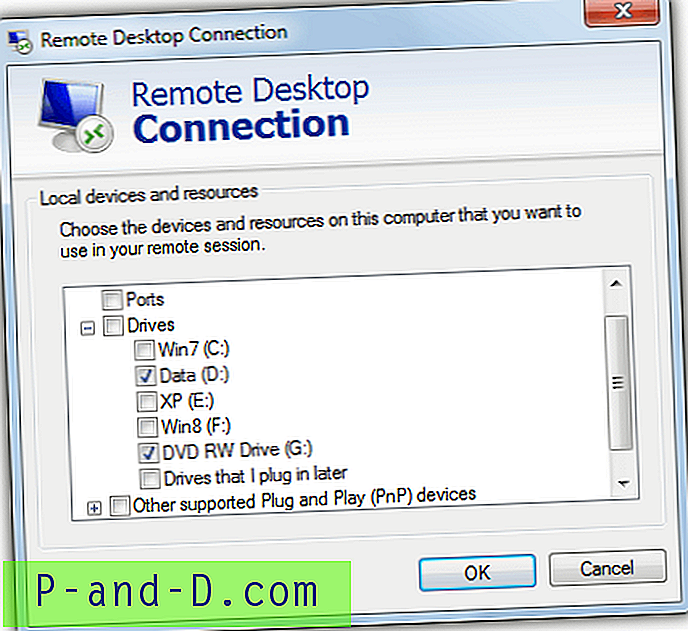
5. Bandant prisijungti jūsų paklaus, ar pasitikite nuotoliniu ryšiu, ir spustelėjus Rodyti informaciją parodysite, kad bandoma bendrinti jūsų diskus. Jei esate laimingas, pažymėkite langelį, kad daugiau neprašytų, ir paspauskite „ Connect“ .
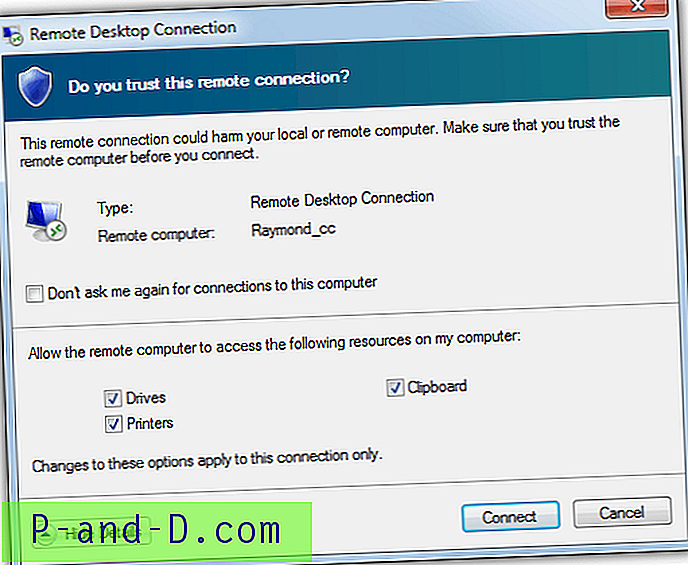
Po sėkmingo prisijungimo eikite į nuotolinio kompiuterio kompiuterį arba šį kompiuterį ir skiltyje Kitas turėtumėte pamatyti bendrinamus diskus. Dabar galite pradėti perduoti failus į savo nuotolinį kompiuterį ir iš jo
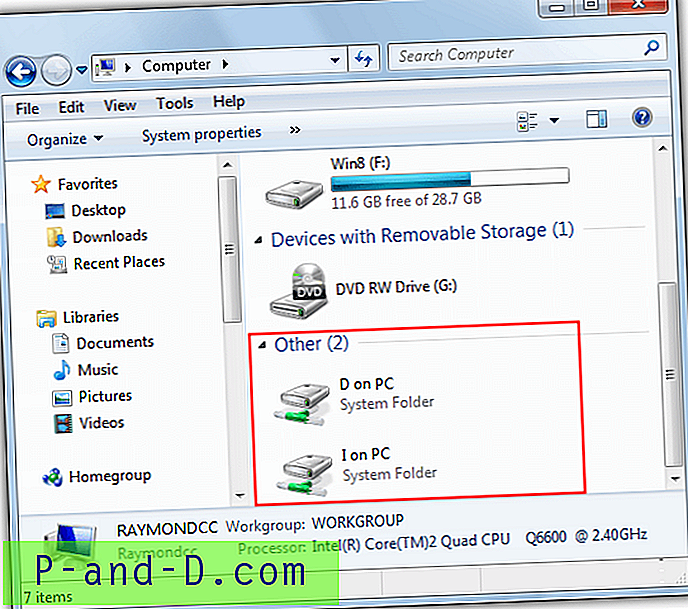
Kitas failų perkėlimo iš nuotolinio darbalaukio seanso variantas yra „Windows“ iškarpinė, kad galėtumėte dešiniuoju pelės mygtuku spustelėti ir nukopijuoti failą pagrindiniame kompiuteryje, tada dešiniuoju pelės mygtuku spustelėkite ir pasirinkite Įklijuoti nuotolinio darbalaukio viduje. Tai veikia lygiai taip pat, kaip kopijuodami ir įklijuodami savo kompiuteryje, ir, aišku, taip pat dirbdami su tekstu.
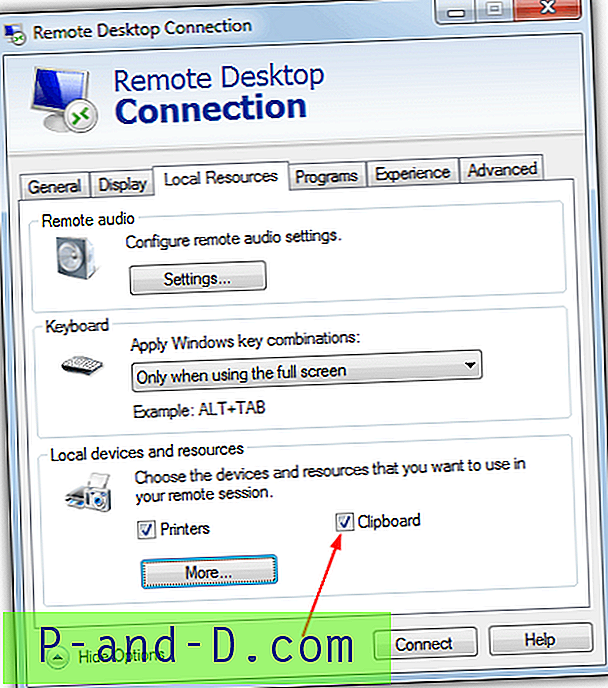
Galimybė naudoti mainų sritį turėtų būti įgalinta pagal numatytuosius nustatymus, tačiau ją galite išjungti ir įjungti iš 3 veiksmo skirtuko Vietiniai ištekliai.
Greičiausias būdas perkelti failus į nuotolinio darbalaukio kompiuterį
Kadangi egzistuoja kopijavimo ir įklijavimo funkcija iš pagrindinio kompiuterio į nuotolinį darbalaukį ir galimybė failų perkėlimui naudoti susietus diskus, kuris yra greitesnis? Jei pridėsite standartinį bendrinamą aplanką, kuris jau gali būti nustatytas tarp kompiuterių, yra trys būdai, kaip failus perkelti per tinklą į nuotolinį kompiuterį.
Kaip paprastą testą nusprendėme išsiaiškinti, kuris kopijavimo būdas yra greičiausias, norint perkopijuoti rinkmenas ir aplankus iš vieno kompiuterio į kitą naudojant tris aukščiau aprašytus metodus. Štai ką nukopijavome:
1 kopijavimo testas: 1, 36 GB dydžio ISO atvaizdas
2 kopijavimo testas: 3 427 failai ir 371 aplankai iš viso 1, 46 GB duomenų
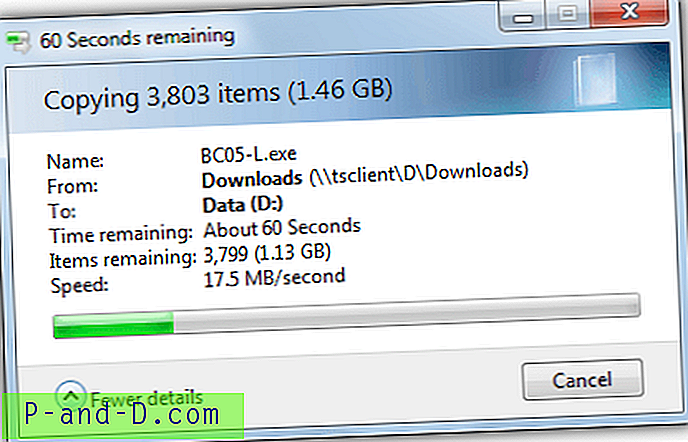
Testas buvo vykdomas naudojant 10/100 tinklą, o abu kompiuteriai veikė „Windows 7“.
1 kopijavimo testas (ISO vaizdas) Min .: sek
Nukopijuokite ir įklijuokite (pagrindinis kompiuteris> RDC) 02:32
Suplanuotas važiavimas iš RDC 02:10
Standartinis bendras aplankas 02:04
2 kopijavimo testas (keli failai) Min .: sek
Nukopijuokite ir įklijuokite („Host> RDC“) 38:18
Suplanuotas važiavimas iš RDC 02:16
Standartinis bendras aplankas 02:31
1 bandyme galite pamatyti, kad susietas diskas ir bendrai naudojamas aplankas yra gana arti vienas kito, tačiau kopijavimas iš pagrindinio kompiuterio ir įklijavimas į nuotolinį darbalaukį yra maždaug 20 sekundžių lėtesnis. Tai nėra daug, tačiau padidins naudojamą failą.
2 testo rezultatai nėra klaida, nes mes jį 2 ar 3 kartus įveikėme su tuo pačiu rezultatu. Dešiniuoju pelės mygtuko paspaudimu nukopijuokite ir nukopijuokite iš pagrindinio kompiuterio ir įklijuokite į nuotolinį darbalaukį iš tikrųjų beveik 40 minučių, o kiti užpildyti 3 skyriuje. Naudojant nuotolinį darbalaukį, be abejo, yra didžiulė kopijavimo ir įklijavimo išlaidų suma, todėl turėtumėte pabandyti ne naudokite jį perkeldami daugiau nei kelis failus ar keliasdešimt megabaitų vienu metu. Vieno iš kitų metodų naudojimas tikrai padės pagreitinti perkėlimą.




![[ROM] Įdiekite „CyanogenMod 14 OnePlus 3“](http://p-and-d.com/img/install-cyanogenmod-14-oneplus-3-6757737.png)
